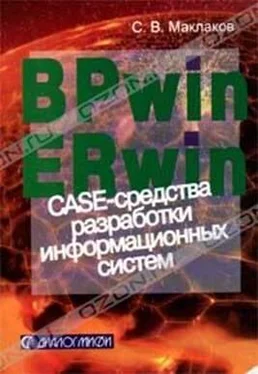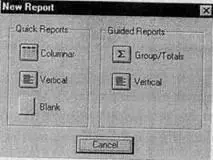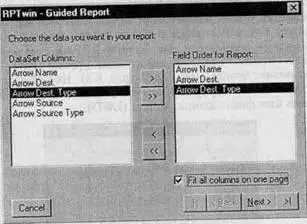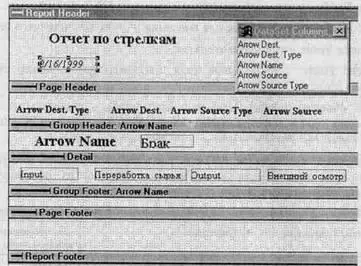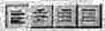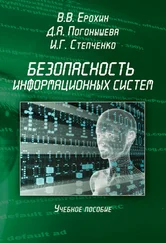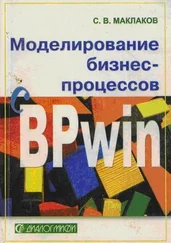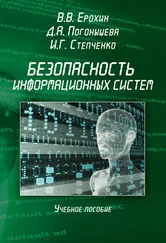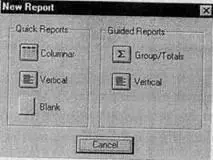
Рис. 5.1. Диалог New Report
В диалоге New Report можно выбрать тип создаваемого отчета.
1. Quick Reports - создание простейших отчетов.
Columnar.Простой табличный отчет. RPTwin автоматически создает табличный отчет, включая в него все объекты файла данных. В дальнейшем табличный отчет можно редактировать, добавляя в него новые поля, формулы, группы и т. д.
Vertical.Простой вертикальный отчет, в котором данные располагаются вертикально, в одну колонку, одно поле под другим. RPTwin автоматически создает вертикальный отчет, включая в него все объекты файла данных.
Blank Report.Бланк. Создается пустой бланк отчета, в который не включаются данные. В дальнейшем в бланк отчета можно добавить в новые поля, формулы, группы и т. д.
2. Guided Reports - при выборе отчета Guided Reports возникает диалог Guided Report (рис. 5.2), в котором, начиная с простого отчета, можно шаг за шагом создать отчет с сортировкой, группировкой и сложным форматированием данных.
Group/Totals.Табличный отчет с автоматической группировкой и сортировкой данных. В отчет также включаются суммирующие значения.
Vertical.При создании отчета Vertical можно выбрать данные, которые должны быть включены в отчет, указать их порядок и сортировку.
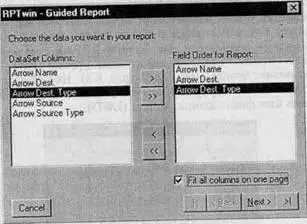
Рис. 5.2. Диалог Guided Report
5.1.2. Инструментальная среда RPTwin
После выбора типа отчета в диалоге New Report и задания необходимых опций отчет создается автоматически. Ниже будет описан интерфейс версии 3.02.
В окне RPTwin показывается окно DataSet Columns и шаблон отчета (рис. 5.3).
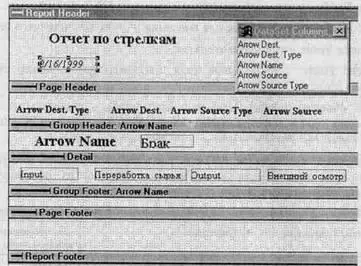
Рис. 5.3. Шаблон отчета
Шаблон отчета включает несколько секций:
Report Header -печатается единожцы в начале отчета. В примере на рис. 5.3 в этой секции расположены текстовое поле "Отчет по стрелкам" и дата отчета;
Page Header- печатается в верхней части каждой страницы. В примере на рис. 5.3 в этой секции расположены текстовые поля - заголовки колонок;
Group Header -печатается в начале каждой группы. В примере отчет сгруппирован по имени стрелки. Секция Group Header содержит текстовое поле Arrow Name и поле данных - имя стрелки (Arrow Name);
Detail -печатается для каждой строчки набора данных (файл .LWD). В примере содержит поля набора данных отчета по стрелкам;
Group Footer- печатается в конце каждой группы. Обычно в этой секции располагаются суммирующие по группе значения;
Page Footer -печатается в нижней части каждой страницы. Может, например, содержать номер страницы;
Report Footer -печатается единожды в начале отчета. Обычно в этой секции располагаются суммирующие по отчету значения.
В секциях отчета могут располагаться следующие элементы:
DataFields - поля, отображающие данные из.Ь\УО-файла;
Text Fields -используются для внесения в отчет поясняющего текста;
Formula Fields -вычисляемые поля;
Special Fields- специальные поля, например время, номер страницы, номер записи и т. д.;
OLE объекты(Object Link and Embedding) - специальные объекты (обычно графические, связываемые с OLE-серверами (PC Paintbrush, MS Excel, MS Word и т. д.).
В верхней части окна RPTwin располагается панель инструментов. Функциональность панели инструментов доступна из основного меню RPTwin и показана в таб.5.1.
Таблица 5.1. Описание элементов управления основной панели инструментов RPTwin
| Элементы управления |
Описание |
Соответствующие пункты меню |
|
Создать новый отчет |
File/New |
|
Открыть отчет |
File/Open |
|
Сохранить отчет |
File/Save |
|
Напечатать отчет |
File/Print |
|
Просмотр отчета |
File/Print Preview |
|
Привязка объектов отчета к сетке (Snap to Grid) |
Layout/Snap to Grid |
|
Выбор стиля шрифта |
|
|
|
|
|
Выбор типа и размера шрифта |
|
|
|
|
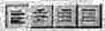 |
Форматирование поля |
|
|
|
|
RPTwin имеет также палитру инструментов (ToolBox). Назначение кнопок палитры инструментов приведено в табл. 5.2.
Таблица 5.2. Описание элементов управления палитры инструментов
Читать дальше